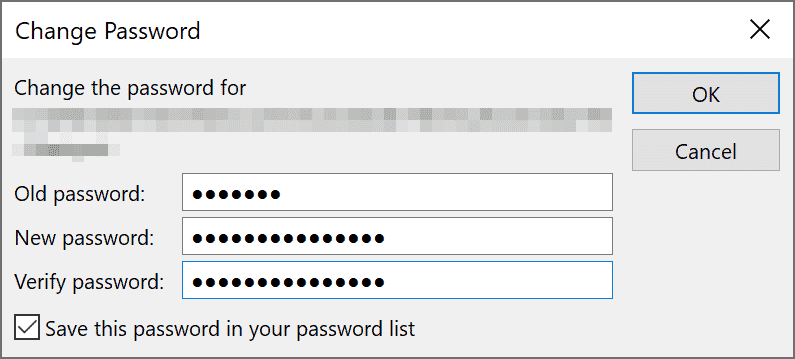Durch das Verbinden eines E-Mail-Kontos mit Outlook wird eine lokale Sicherung dieser Daten auf Ihrem PC erstellt. Sie können bereits heruntergeladene oder synchronisierte E-Mails abrufen, Kalendereinträge, Kontaktinformationen, und Aktivitäten ohne Internetverbindung.
In diesem Artikel, wir schauen uns das pst-format an, warum es für Outlook-Benutzer praktisch ist, warum Benutzer möglicherweise eine neue PST-Datei in Outlook erstellen müssen, und wie man solche Dateien erstellt.
Was ist ein PST-Dateiformat und warum ist es für MS Outlook-Benutzer praktisch??
Microsoft-Anwendungen verwenden eine persönliche Speichertabelle PST-Datei um Daten wie Kalenderereignisse zu speichern, Kontaktinformationen, und E-Mails. PST-Dateien werden von beliebten Microsoft-Programmen wie Microsoft Exchange Client verwendet, Windows-Messaging, und, in diesem Fall, MS-Outlook. PST-Dateien sind praktisch, weil sie portabel sind, Dies erleichtert das Verschieben und Archivieren von Outlook-Datendateien von einem Ort/Computer/Konto zu einem anderen.
Warum müssen Sie neue PST-Dateien erstellen??
Abgesehen von der Portabilität von .PST-Dateien, Es gibt andere Gründe, warum Sie sie erstellen möchten. Hier, Wir stellen einige davon vor:
- Das Verschieben Ihrer E-Mails in Ihre lokale PST-Datei bietet Ihnen eine zusätzliche Sicherheitsebene, wenn Sie es für notwendig halten.
- Die .pst-Dateien, da sie offline und portabel sind, kann im Notfall oder bei der Wiederherstellung als Backup verwendet werden.
- Wenn die Größe Ihres Postfachs begrenzt ist und Sie nichts löschen möchten, Sie könnten es vor dem Aufräumen in eine .pst-Datei verschieben.
So erstellen Sie eine neue PST-Datei in Outlook?
Obwohl MS Outlook automatisch eine neue Outlook-PST-Datei erstellt, Ähnlich wie Word .docx-Dateien erstellt, Es gibt Möglichkeiten, es manuell zu tun. Lassen Sie uns darüber sprechen.
Methode 1: Erstellen Sie eine neue PST über die Option Neue Elemente
So erstellen Sie PST-Dateien mit der Option „Neue Elemente“., folge diesen Schritten:

-
- Im Posteingang, klicke auf Neue Objekte > Weitere Artikel > und klicken Sie dann auf Outlook-Datendatei
- Geben Sie der Datei einen Namen.
- Wenn Sie eine passwortgeschützte PST-Datei benötigen, klicke auf das Optionales Passwort hinzufügen Box, um Ihre Outlook-PST-Datei mit einem Passwort zu schützen.
- Klicken OK, geben Sie das Passwort ein (Sie müssen es zur Bestätigung zweimal eingeben), und klicken Sie auf OK wieder.
Beim Festlegen des Passworts, Sie müssen es jedes Mal eingeben, wenn diese Datei geöffnet wird.
Methode 2: Erstellen Sie mithilfe des Imports eine neue Outlook-Datendatei & Export-Assistent
Exportieren
Um das Werkzeug zu starten, Gehen Sie zur Registerkarte Datei und klicken Sie auf MS Outlook-Optionen auswählen Fortgeschritten.
-
- Klicke auf Export
- Wählen Exportieren in eine Datei und klicken Sie auf Nächste
- Wählen Sie Outlook-Datendatei (.PST) und klicken Sie auf Nächste
- Klicke auf Blättern um auszuwählen, wo die neue Datei gespeichert werden soll.
- Im Dateinamensraum, Geben Sie den Namen ein, unter dem Sie es speichern möchten, und klicken Sie darauf OK.
Klicken Sie auf Fertig stellen, um den Vorgang abzuschließen.
Lesen Sie, wie Sie Postfächer aus Outlook exportieren
Importieren
Sie können Sicherungskopien Ihrer PST-Datei verwenden, um Microsoft Outlook-Daten wiederherzustellen, wenn Originaldateien verloren gehen oder beschädigt werden. Importieren, Gehen Sie zur Registerkarte Datei, klicke auf Geöffnet, und dann importieren.
-
- Klicke auf Import aus anderen Programmen oder Dateien und klicken Sie auf Nächste
- Wählen Sie das Outlook-Datendateien (.PST) und klicken Sie auf Nächste
- Geben Sie den Dateinamen ein oder durchsuchen Sie den PC, um Datendateien oder eine einzelne Datei auszuwählen, die Sie importieren möchten.
- Klicke auf Import aus anderen Programmen oder Dateien und klicken Sie auf Nächste
HINWEIS: Microsoft empfiehlt, auf zu klicken Nicht importieren Duplikate es sei denn, Sie möchten bereits in Outlook vorhandene Elemente durch die importierten Informationen ersetzen oder duplizieren.
-
- Klicke auf Nächste und wählen Sie den Ordner aus, den Sie importieren möchten. Wenn Sie alles in Ihre PST-Datei importieren möchten, Klicken Sie oben in der Hierarchie.
HINWEIS: Microsoft sagt, dass der oberste PST-Ordner (oft die Persönliche Ordner, Outlook-Datendatei, oder die E-Mail-Adresse) ist standardmäßig ausgewählt. Inklusive Unterordner sind ebenfalls standardmäßig ausgewählt. Jeder Outlook-Dateiordner unter dem ausgewählten Ordner wird ebenfalls importiert.
Lesen Sie mehr über den Import von EML-Dateien in Microsoft Outlook.
Methode 3: Richten Sie die PST-Datei mithilfe der Outlook-Kontoeinstellungen ein
Führen Sie die folgenden Schritte aus, um eine .pst-Datei in Outlook von Ihrem Outlook-Konto aus einzurichten:
-
- Beginnen Sie mit dem Öffnen Aussichten
- Klicke auf Datei > Wählen Sie Informationen und Kontoeinstellungen
- Klicke auf Datendateien und das Hinzufügen Schaltfläche
- Wähle ein Dateiname
- Wählen Sie den Dateityp .pst und klicken Sie auf OK
Fazit
Outlook erfasst alle Materialien, die für die tägliche Arbeit benötigt werden, Treffen, E-Mails, und andere Informationen. Entscheidender, Es ermöglicht einer Person, dieselbe Anwendung zu verwenden, um mit einer Vielzahl von Daten umzugehen.
Schnelles Verschieben von Informationen, wiedererlangt, was benötigt wird, und die Archivierung alter Daten ist viel einfacher, wenn Sie wissen, wie man .pst-Dateien erstellt.
Häufig gestellte Fragen
Erstellt Outlook automatisch PST-Dateien??
Ja, es tut. Alle Ihre Nachrichten, Treffen, Aufzeichnungen, Aufgaben, und mehr werden automatisch auf Ihrem PC in einem Speicherordner wie PST-Dateien und Ihrer Mailbox gespeichert.
Wie erstelle ich eine neue PST-Datei ohne Outlook?
Ohne Outlook oder Exchange, Sie können nicht Erstellen Sie eine neue PST-Datei.
Wie speichere ich Outlook-E-Mails als PST?
Zu Outlook-E-Mails speichern als .pst, Sie können Outlook Transfer nutzen, um es einfach und fehlerfrei zu machen.